Come controllare qualsiasi software in Windows con il telecomando MCE

Microsoft ha annientato il tanto amato Windows Media Center anni fa, il che è già abbastanza grave per gli appassionati di PC home theater. Ma peggiora: hai anche un inutile telecomando MCE che raccoglie polvere da qualche parte ... o fai?
Prendi il telecomando MCE dal cassetto, perché è ancora utile. Se hai già trovato un'alternativa a Windows Media Center, un software gratuito chiamato Advanced MCE Remote Mapper Tool ti consente di rimappare i pulsanti del tuo telecomando su tasti o scorciatoie da tastiera. Ciò significa che puoi utilizzare il telecomando per controllare qualsiasi software del centro multimediale, o anche per sfogliare il tuo menu di avvio e avviare le app.
Controllerai il tuo PC del centro multimediale dal tuo divano, come previsto dalle divinità della TV, in pochissimo tempo .
Questo programma funziona con i telecomandi RC6, quindi se lo vedi dal telecomando da qualche parte, sei a posto. Altrimenti, collegare il ricevitore al computer, andare su "Gestione periferiche", quindi cercare "Controller bus seriale universale", in cui sono elencati tutti i dispositivi USB collegati.
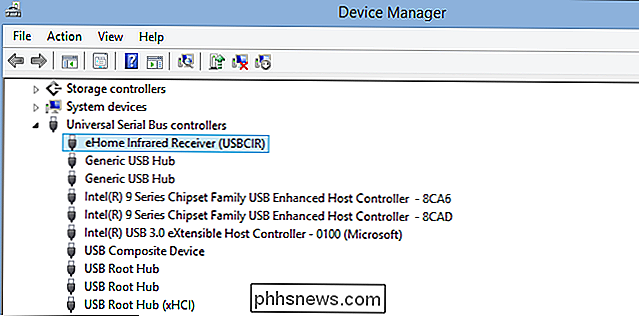
Se il ricevitore a infrarossi si presenta come "ricevitore a infrarossi eHome", come mostrato sopra, il telecomando funzionerà. Ri-mappa lontano! Se il tuo telecomando non è supportato, potresti essere deluso, ma non sei sfortunato: puoi usare Flirc per controllare qualsiasi media center usando qualsiasi telecomando. Avrai bisogno di un dongle da $ 20, ma è davvero facile da configurare.
Come rimappare i tuoi pulsanti remoti MCE
Puoi scaricare Advanced MCE Remote Mapper Tool sul forum Kodi (sebbene l'app funzioni per più di Kodi). Questo programma portatile per Windows consente a chiunque di mappare nuovamente tutti i pulsanti sui telecomandi RC6 ai tasti sulla tastiera o sui tasti. Basta scaricare il file EXE ed eseguirlo: è possibile memorizzare l'eseguibile ovunque si desideri, incluso "C: Remote Mapper", se lo si desidera.
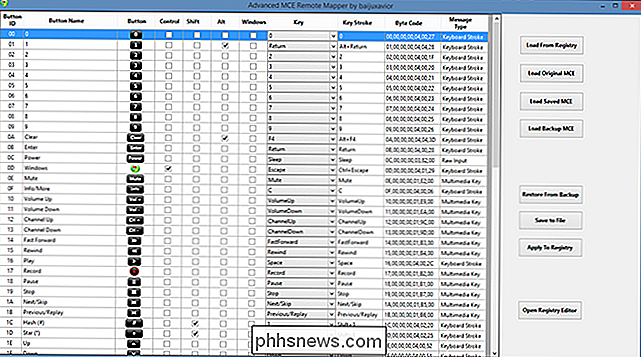
Il menu a discesa "Chiave" funziona per numeri, lettere e altri tasti; le caselle di controllo ti permettono di aggiungere modificatori come Control, Shift, Alt e il tasto Windows. La colonna "Key Stroke" ti mostrerà la combinazione completa di tasti che hai selezionato. Puoi anche assegnare pulsanti per agire come i "tasti multimediali" a livello di sistema offerti su alcune tastiere, che in teoria dovrebbero consentire di controllare quasi tutti i lettori multimediali (anche se il tuo chilometraggio può variare).
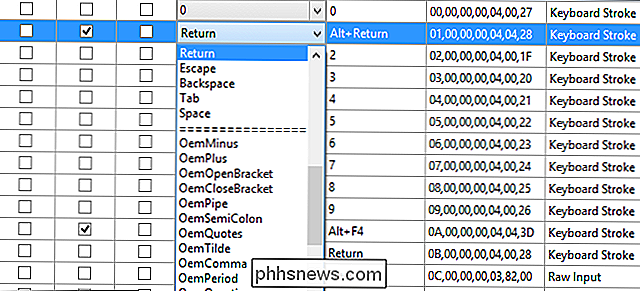
Quindi, per rimappare le chiavi, inizia a spuntare le caselle e le chiavi di selezione dal menu a discesa per ciascun pulsante remoto!
Quali tasti dovresti mappare
Lo strumento avanzato MCE Remote Mapper ti dà molta libertà, che può essere travolgente. C'è una possibilità che tu sappia esattamente quali scorciatoie da tastiera vuoi mappare su quali pulsanti, ma in caso contrario, alcuni di noi pensano che tutti possano trovare utili.
- Il pulsante "Windows" sul telecomando su "Controllo" e " Esc "keys, che è una scorciatoia alternativa per il" tasto Windows "sulla tastiera. Con questo si avvia il menu di avvio dal divano. Si noti che il semplice controllo del tasto Windows non funzionerà:.
- Pulsanti direzionali sui tasti freccia, in modo da poter esplorare il menu di avvio, così come i media nell'applicazione del centro multimediale scelta.
- Il " OK "sul telecomando per il tasto" Enter ", in modo da poter aprire le cose nel menu di avvio o l'applicazione del centro multimediale prescelta.
- Il pulsante" Riproduci "sulla barra spaziatrice, in modo da mettere in pausa o riprodurre i file multimediali
- Il pulsante "Indietro" sul telecomando fino al tasto "Backspace", in modo da poter tornare indietro di una pagina nei browser Web o su un livello nelle applicazioni media center come Kodi o Plex.
Questo è solo un inizio, ovviamente: puoi assegnare ogni genere di cose specifiche. Le scorciatoie che desideri dipendono dal programma del centro multimediale che si tende a utilizzare sul tuo computer, poiché spesso usano scorciatoie da tastiera diverse. Ecco alcune risorse da verificare per vari programmi:
- Elenco completo delle scorciatoie da tastiera Kodi
- Elenco parziale delle scorciatoie da tastiera Plex
- Elenco completo delle scorciatoie da tastiera MediaPortal
Qualunque sia la tua applicazione media center preferita be, c'è un bel po 'di scorciatoie da tastiera che puoi usare per controllarlo, il che significa che con un tempo sufficiente puoi configurare un telecomando MCE compatibile per controllare qualsiasi programma.
Al termine: scrivere modifiche al registro Riavviare il computer
Al termine dell'assegnazione delle chiavi, fare clic sul pulsante "Applica al registro" per applicare le impostazioni al sistema. Quindi riavviare il computer affinché le modifiche abbiano effetto.

Poiché il remoter remoto avanzato MCE riassegna le chiavi utilizzando il registro di Windows, non è necessario alcun software in esecuzione in background affinché il telecomando funzioni, nemmeno Advanced MCE Remote Remapper. Hai solo bisogno di aprirlo per cambiare la configurazione.
Sfortunatamente, c'è un lato negativo a questo: non puoi davvero assegnare le chiavi al volo. Perché è necessario riavviare ogni volta che si apporta una modifica, può richiedere molto tempo provare nuove scorciatoie o combinazioni. Dovrai fare alcune prove ed errori per ottenere le cose giuste, ma ne vale la pena.
Se decidi di cambiare le cose in seguito, assicurati di fare clic su "Carica dal registro" quando avvii il remapper. Questo caricherà le chiavi che hai già configurato, quindi non dovrai ricominciare da zero la mappatura da zero.
C'è qualcosa di veramente soddisfacente nel rendere di nuovo utile un pezzo di hardware apparentemente inutile che già possiedi. Chiunque sia preoccupato delle implicazioni sulla sicurezza di lasciare che un programma modifichi il proprio registro può controllare il codice sorgente su GitHub. In alternativa, puoi imparare a ri-mappare il telecomando manualmente, ma ci vorrà molto più impegno da parte tua.

Come risolvere Internet Explorer ha riscontrato un problema e deve essere chiuso
Hai mai navigato in Internet usando IE felicemente fino a quando all'improvviso non hai ottenuto questo messaggio di errore "Internet Explorer ha riscontrato un problema e deve essere chiuso", dopodiché IE si spegne completamente e perdi tutte le tue schede insieme a qualsiasi forme che potresti aver compilato?

Ottenere una buona fotocamera è solo il primo passo per scattare splendide foto, devi anche imparare come usarlo. Girare su auto ti porterà solo lontano. La velocità dell'otturatore, il diaframma e l'ISO possono sembrare termini intimidatori per i fotografi, ma sono piuttosto semplici e cruciali per ottenere foto straordinarie.



